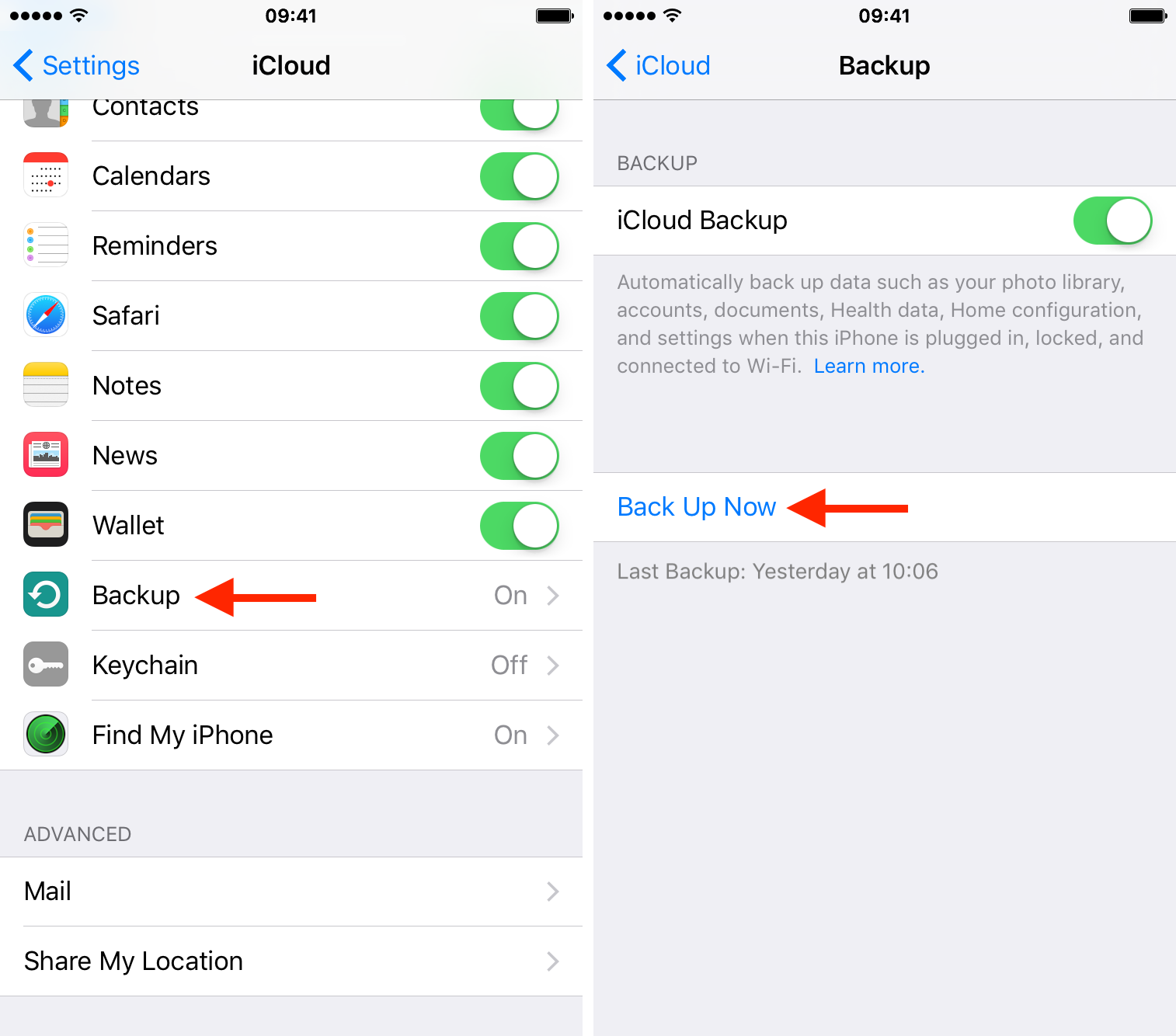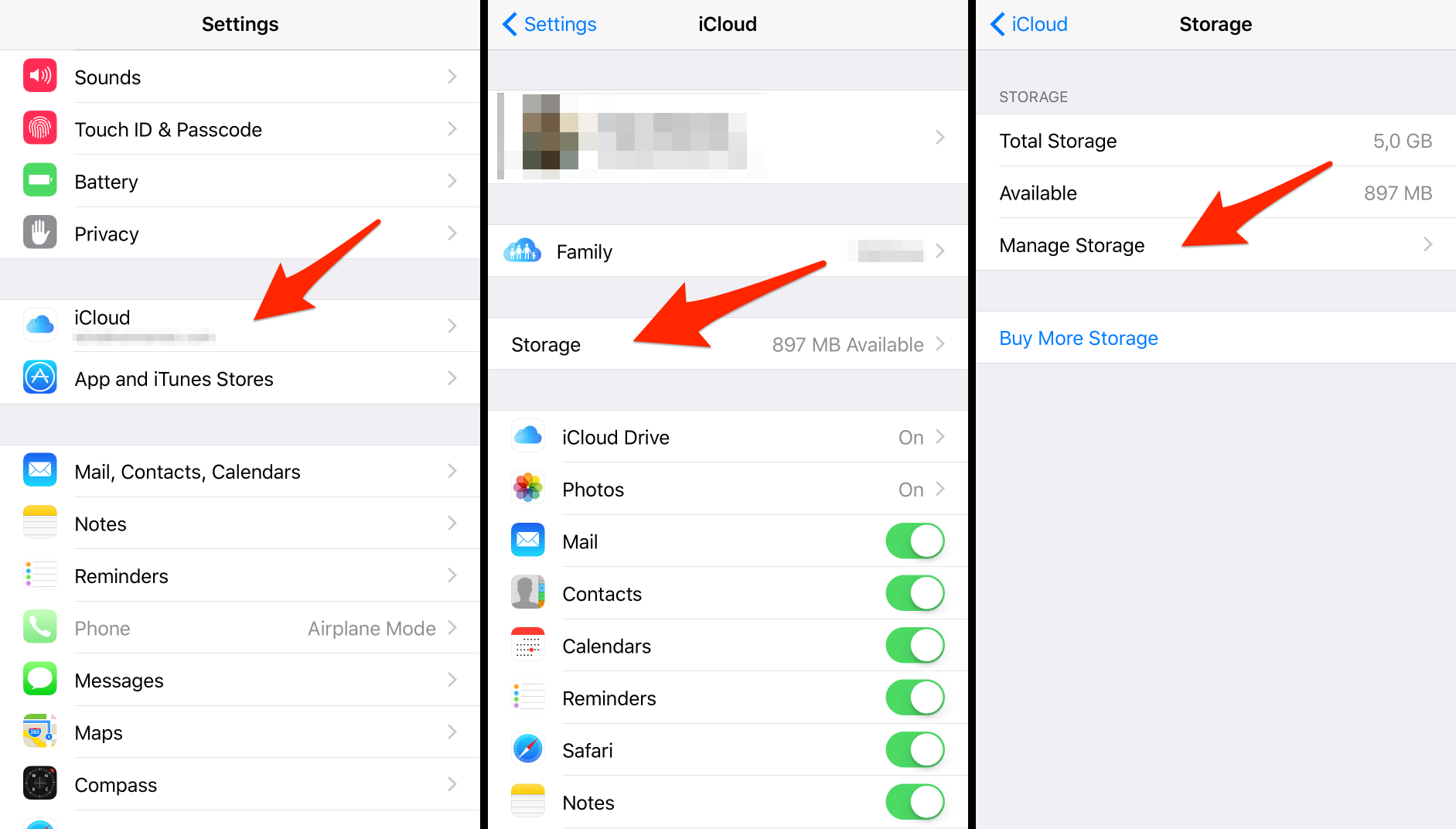自動的にバックアップ
- iPhone / iPadに移動 設定> iCloud>バックアップ、iCloudバックアップがオフの場合はオンにします。
CocospyがiCloudバックアップを取得 一日一回 なぜなら iPhone / iPadは1日に1回だけデータをiCloudに自動的にバックアップします 以下のすべての条件が満たされた場合:
- iCloudバックアップがオンになっています オン
- デバイスは オンになってロックされています
- デバイスが接続されている Wi-Fi
- デバイスは充電中です。つまり、電源に接続されています
新しいバックアップが見つかりませんか?更新なし?新しいデータはありませんか?
「新しいバックアップは見つかりませんでした」毎日の最後の取得サイクルで新しいバックアップが見つからない場合のメッセージ。
あなたが持っている場合 物理的アクセスなし iPhone / iPadに、 数日待つ 上記のすべての条件が満たされたときにiCloudバックアップが自動的に生成されるようにします。
もし、あんたが アクセスできる iPhone / iPadに、 手動でバックアップを生成する 待つことができない場合は、データの更新をトリガーします。
以下の手順に従ってデータを更新してください
- 対象の電話を手に——–重要!!!
- 電話のロックを解除します
- に行く 設定– iCloud –バックアップ
- 「上のトップ今すぐバックアップ“
- バックアップが完了するまで待ちます。
バックアップが完了した後:
- に行く クラウドパネル–デバイス管理 そして「手動でデータを更新する“.
リセット時間エラーが表示された場合は、6時間待ってから再試行するか、毎日の自動更新を待ちます。 - 30〜60分待ってからログを確認します
手動でiCloudバックアップを生成する
- [設定]> [iCloud]> [バックアップ]に移動し、[今すぐバックアップ]をタップします。
バックアップに失敗しました–ストレージが不足していますか?
できることは次のとおりです。
- iCloudストレージプランをアップグレードする.
- 古いバックアップを削除する あなたが必要としないこと。
- 写真のバックアップまたは他のアプリのバックアップを無効にして、ストレージを節約します。
ステップ1: [設定]> [iCloud]> [ストレージ]> [ストレージの管理]に移動します。
ステップ2: バックアップを管理するデバイス(「このiPhone」など)を選択します。
ステップ3: [バックアップオプション]で、iCloudと同期しないアプリをオフに切り替えます。前述のように、通常、フォトライブラリが最大の原因です。